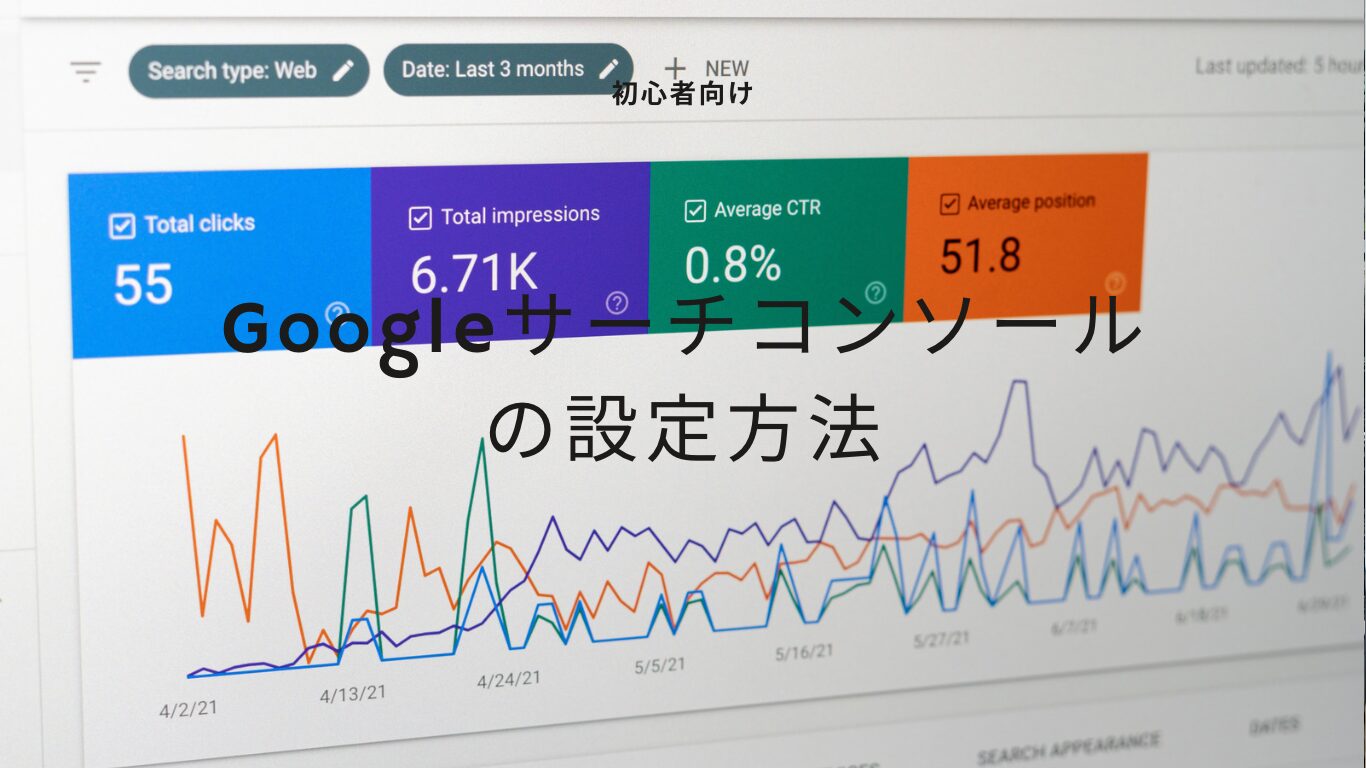
こんな方におすすめ
- Googleサーチコンソールって何?
- Googleサーチコンソールの設定方法は?

ネット関係の知識ゼロから副業でブログをスタートしたブロガー
ブログを運営している2年間で身につけた知識を丁寧に解説していきます
この記事のポイント
- Googleサーチコンソールとは何かわかる
- Googleサーチコンソールの設定方法がわかる
WordPressブログを解説したら早い段階でGoogleサーチコンソールも設定しておきたいです。
Googleサーチコンソールとは?
ブログがGoogle検索に認知されているかどうか、SEO検索順位などの検索ができるツールです。
- サイトマップを送信できる
- インデックスをリクエストできる
- クリック数・表示回数・CTR・掲載順位がわかる
今回はGoogleサーチコンソールについての解説と、設定方法を解説していきます!
まだWordPressブログの初期設定が済んでいない方は知識0でも大丈夫!WordPressブログの始め方からご覧いただくとわかりやすいと思います。
設定の順番としては、WordPress初期設定→Googleアナリティクス→Googleサーチコンソールの順で進めると設定が楽に進んでいくと思います。
▼Googleアナリティクスの設定方法についてはこちらからどうぞ!
Contents
Googleサーチコンソールとは?
まずはGoogleサーチコンソールがどういったツールなのか解説していきます。
運営していく上で必ず必要となるので、実際に僕がどのような活用をしているかも最初にお伝えします。
どういうツール?
Googleサーチコンソールとは、ブログがGoogle検索に認知されているかどうか、SEO検索順位などの検索ができるツールです。
Googleサーチコンソールでできること
- サイトマップを送信できる
- インデックスをリクエストできる
- クリック数・表示回数・CTR・掲載順位がわかる
他にもGoogle砲と呼ばれる「Discover」にピックアップされているかや、どんなルートからSEO流入があるかなどわかりますが、今はよくわからないと思うのでブログを運営しながら理解していけば問題ないです!
ブログを運営していく上での活用方法
WordPressブログを運営していく上で、Googleサーチコンソールの活用は主に以下の用途で使用しています。
- 記事を書いたらURL検索でGoogleに自分の記事をアピール
- 検索パフォーマンスからどんなキーワードで流入しているかチェック

と思われるかもしれませんが、サイトマップを作成していれば基本的には毎回手動でアピールする必要はありません。
自動的にGoogleにピールしてくれるので、待っていればインデックスされて検索結果に表示されるようになります。
しかし最初はインデックスされるまでに時間がかかったり、うまくインデックスされない場合があるので、記事が完成するごとに手動でURL検索からGoogleにアピールするのがおすすめです!
インデックスとは?
Googleなどの検索エンジンに記録されたウェブサイトの情報です。
インデックスされないと検索結果に表示されず、せっかく書いたブログが読まれません。
また、どんなキーワードから検索されているかを確認することで、次にどんな記事を書こうか、どの記事をリライトするかを決める目安にしています。
リライトとは?
ブログの記事は一度書いた後も定期的にブラッシュアップして、より読まれるように改良していきます。
YouTubeのように一度投稿したら終わりではなく、定期的にメンテナンスすることが大事になってきます。
ちなみに、ブログのユーザー数やページビュー数などはGoogleアナリティクスの方で確認できるので、毎日この2つのツールはチェックするようにしています。
Googleサーチコンソールの設定方法
早速Googleサーチコンソールの設定をしていきましょう!
先にGoogleアナリティクスを設定していると、面倒な”所有権の確認”という作業がショートカットできるので、どうせ2つとも設定するのであればGoogleアナリティクスから先に設定するのがオススメです。
Step1|Googleアナリティクスを設定する(所要時間15分程度)
2023年9月から先にGoogleアナリティクスを設定しておけば、サーチコンソールの設定手順を少しショートカットできるようになりました!
そのため、先にGoogleアナリティクスから設定していきましょう。
アナリティクスもサーチコンソールもブログを運営していく上で必ず必要になるので、設定は今のうちにまとめてやっておいた方が楽です。
Googleアナリティクスの設定はこちらで詳しくまとめています。
Step2|Googleサーチコンソールにログイン
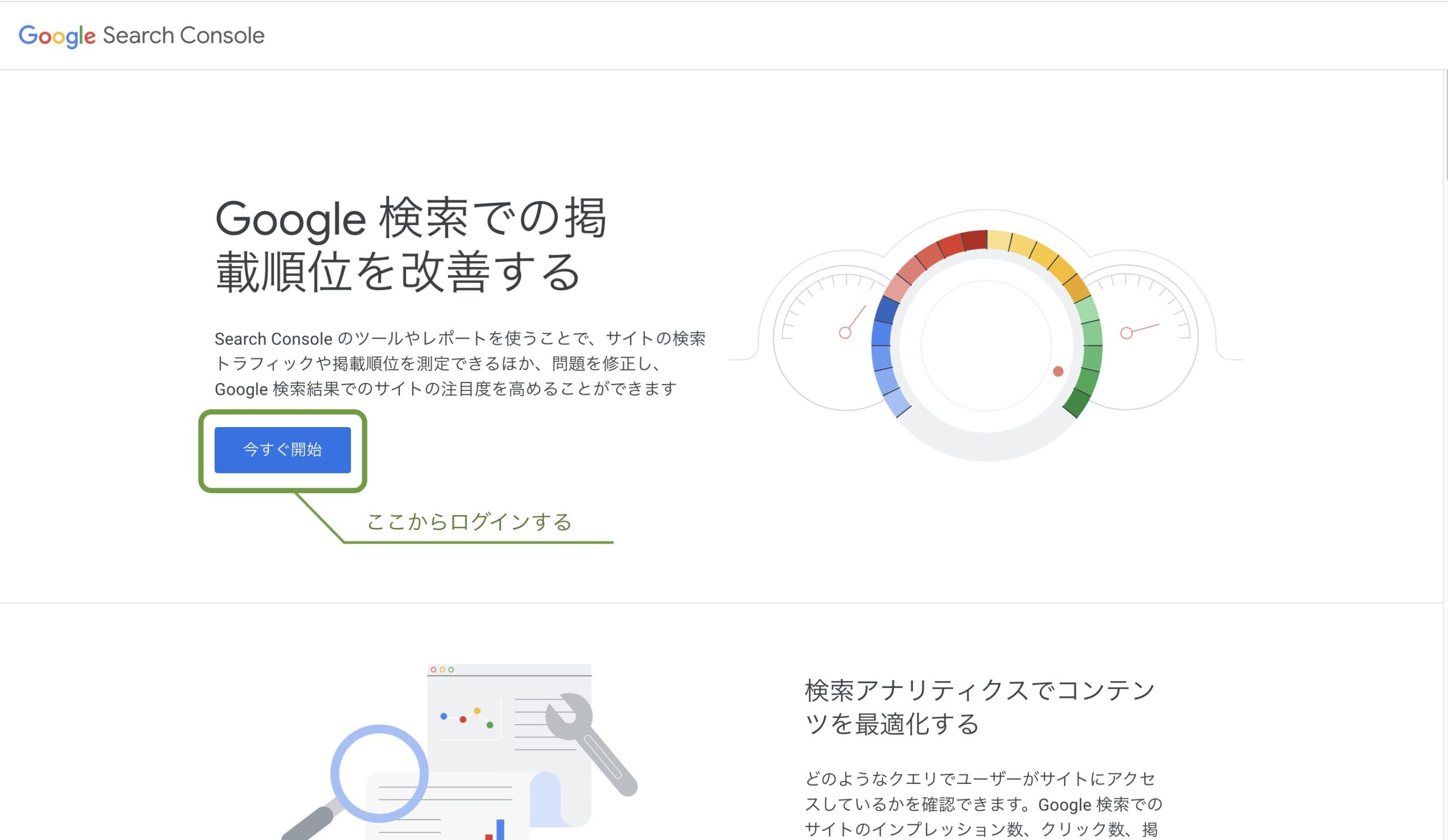
Googleアナリティクスの設定お疲れ様でした!
続いて、Googleサーチコンソールのサイトに移動して、Googleアナリティクスと同じアカウントでログインしていきます。
Step3|ブログURLの入力
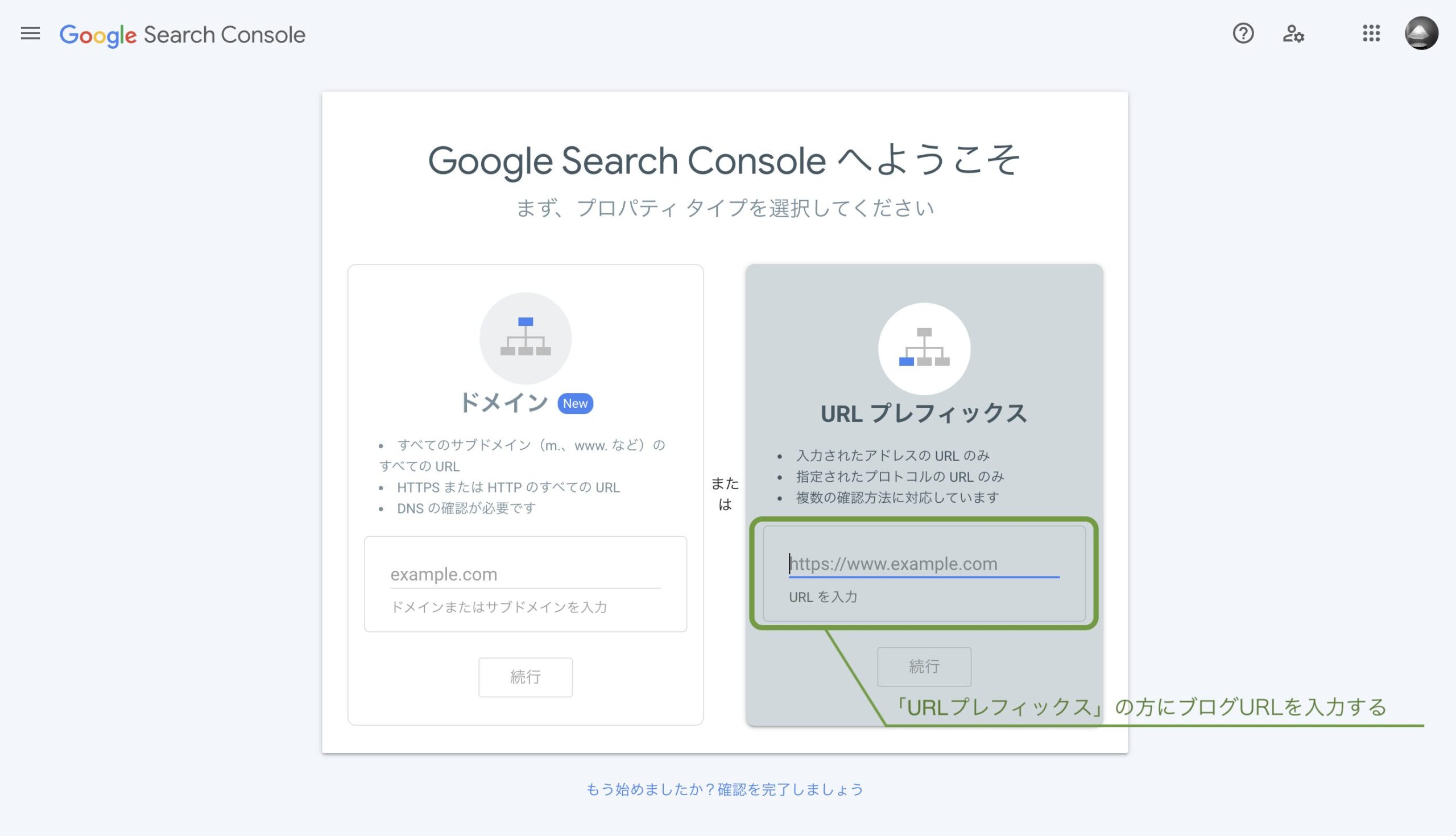
ログインが完了すると、今度はブログのURLを入力する画面に切り替わるので、「URLプレフィックス」の方にブログのURLを入力して「続行」をクリック。
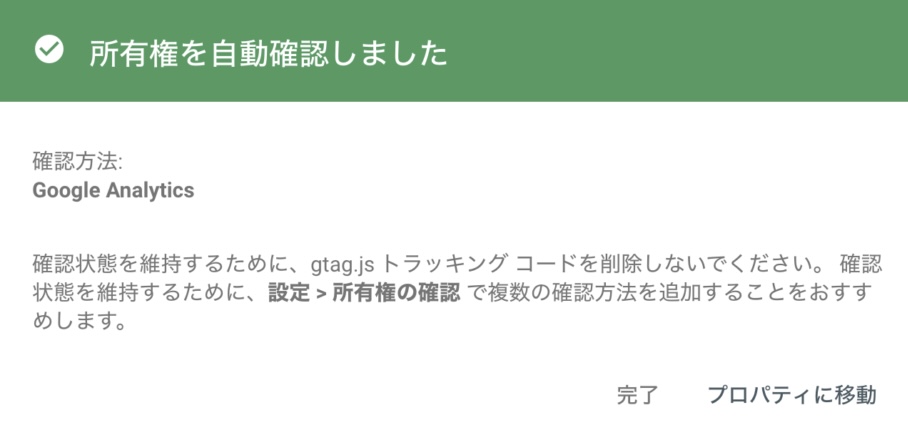
そうすると上の写真のように「所有権を自動確認しました」というポップアップが出てくるので、「プロパティに移動」をクリックするとサーチコンソールの管理画面に移動できます。
データの処理に1日ほどかかるので、データが反映されているかどうかは翌日に確認してみましょう。
翌日に反映されていれば設定完了です!
2023年9月以前であれば、この後”所有権の確認”という作業が必要だったのですが、Googleアナリティクスを設定していればショートカットできるようになったので、かなり楽になりました!
Googleアナリティクスの設定がまだの場合
先にGoogleサーチコンソールから設定を初めてしまった場合は、ここから”所有権の確認”をしていきます。
Googleアナリティクスの設定を先に行った場合は、こちらの設定は不要なので飛ばしてしまって大丈夫です!
導入しているWordPressテーマによって方法が異なりますが、ここではAFFINGER6を利用している方向けの方法を解説していきます!
Step3で「URLプレフィックス」にブログURLを入力した後に、「HTMLタグ」というポップアップが出てくると思います。
そのポップアップに従ってメタタグをコピーします。

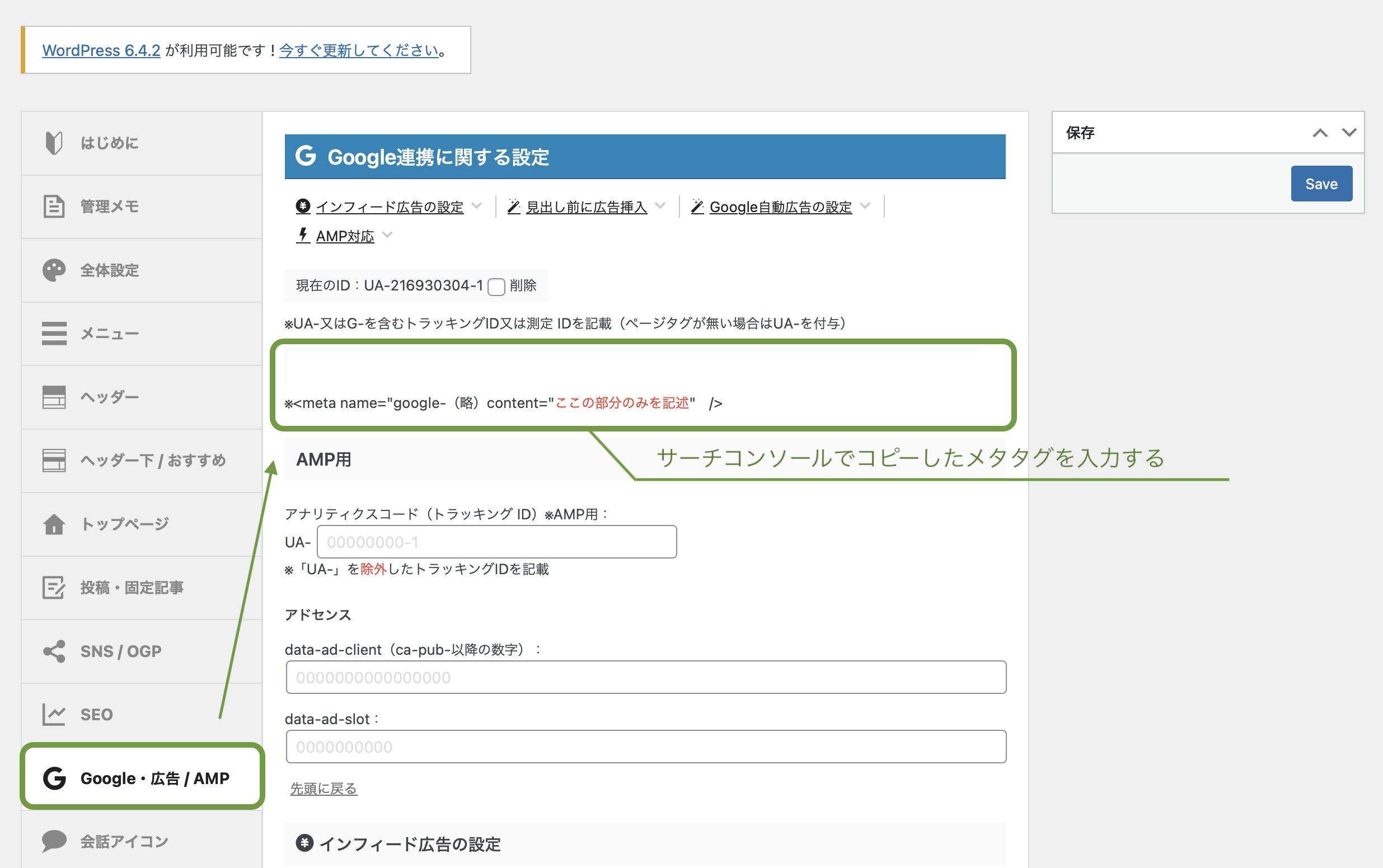
そしてWordPressの管理画面から「AFFINGER管理」→「Google・広告/AMP」と進み、「サーチコンソールHTMLタグ」に先ほどコピーしたメタタグを貼り付けます。
貼り付ける時にcontent=”ここの部分のみを記述”なので、間違えないようにしましょう。
AFFINGER管理画面にメタタグを貼り付け終わったら、再度Googleサーチコンソールに戻り、ポップアップ内の「確認」ボタンをクリックすると「所有権を自動確認しました」と表示されるので、完了です!
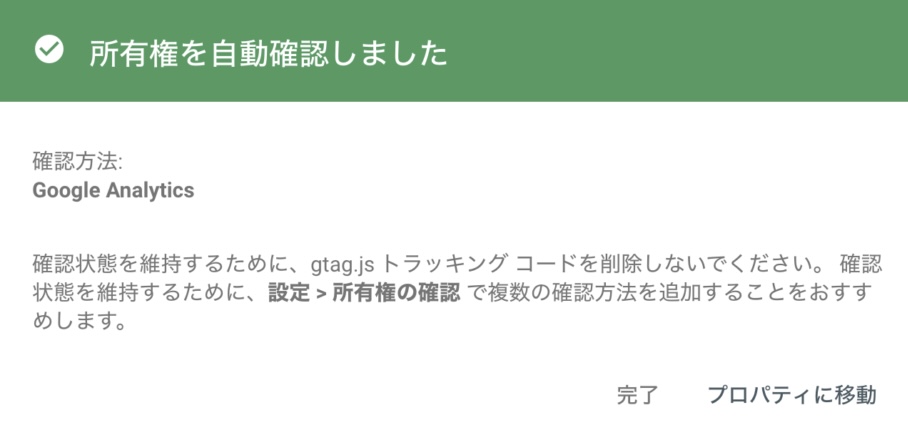
Googleサーチコンソールの画面の見方
ここまででGoogleサーチコンソールの設定が完了しているので、ここからは簡単にGoogleサーチコンソールのよく使う画面の見方を解説していきます。
検索パフォーマンス
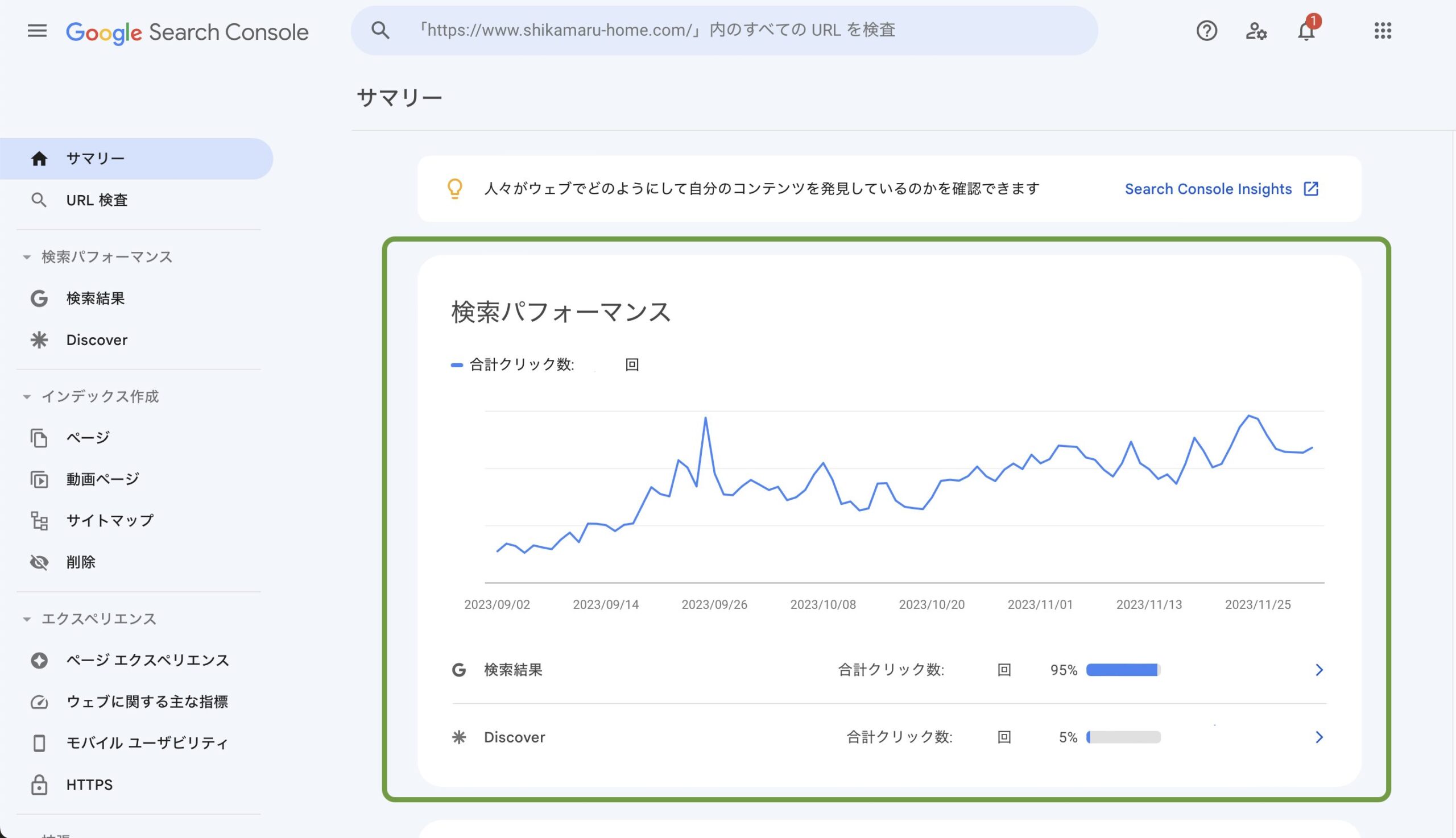
まずは検索パフォーマンス、自分のブログにどのような検索キーワードで訪れてくれているかがわかります。
トップページのグラフはクリック数しか表示されていませんが、「検索結果」や「Discover」をクリックして進んでいくと合計表示回数や平均CTR、平均掲載順位などが見れます。
確認できる情報
- 合計表示回数:ブログが検索結果に表示された回数
- 合計クリック数:検索結果からクリックされた回数
- 平均CTR:検索結果に表示されてクリックされた確率
- 平均掲載順位:キーワードごとの検索平均順位
日付ごとにグラフをソートすることもできるので、特定の期間の数字を見ることも可能です。
URL検索
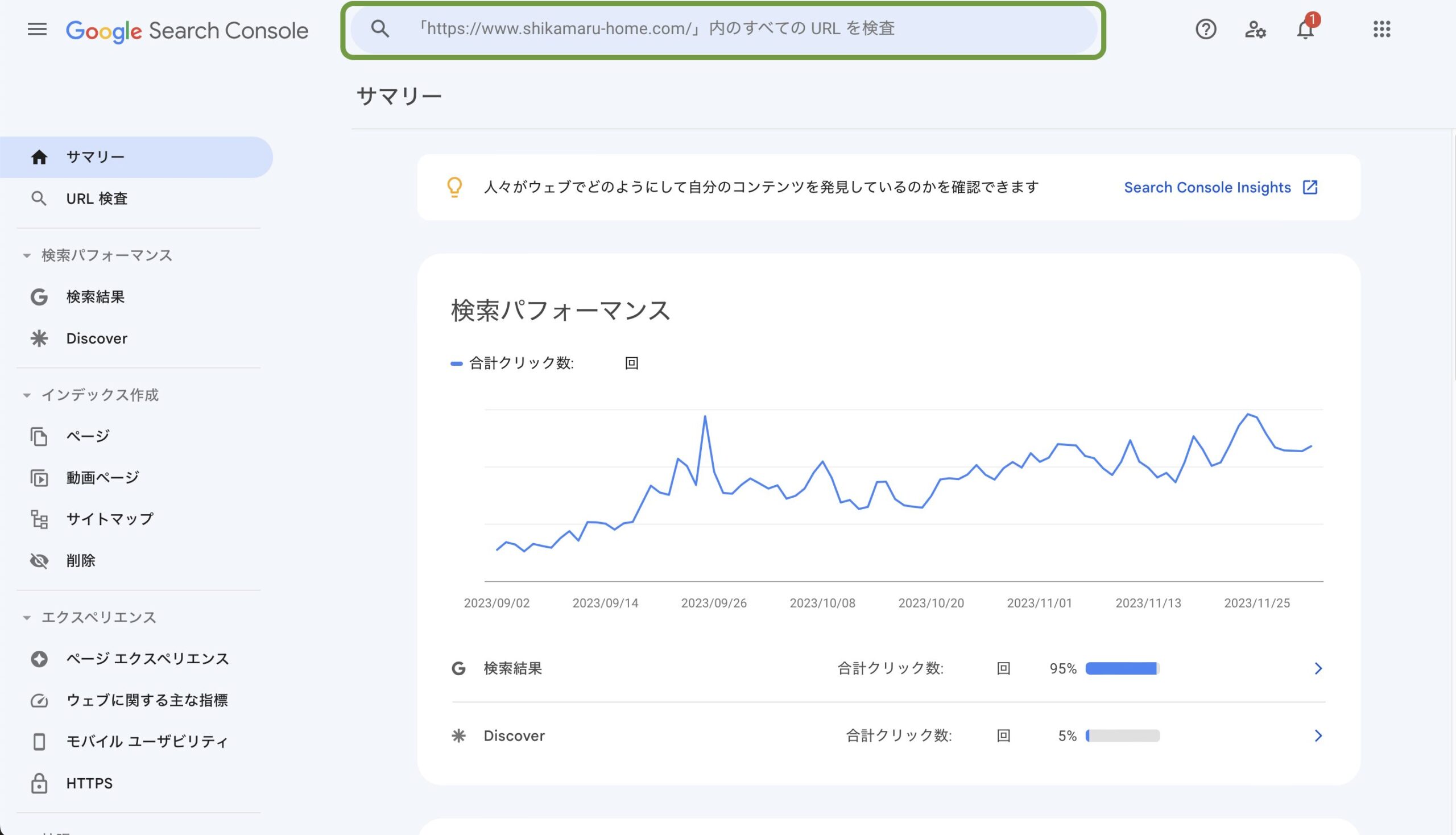
上部のURL検索窓からは、記事のURLを検索することで、その記事がインデックスされているかを確認することができます。
インデックスされていない場合は、インデックスのリクエストを送ることもできるので、ブログを運営していてよく使う機能の一部です。
インデックス作成
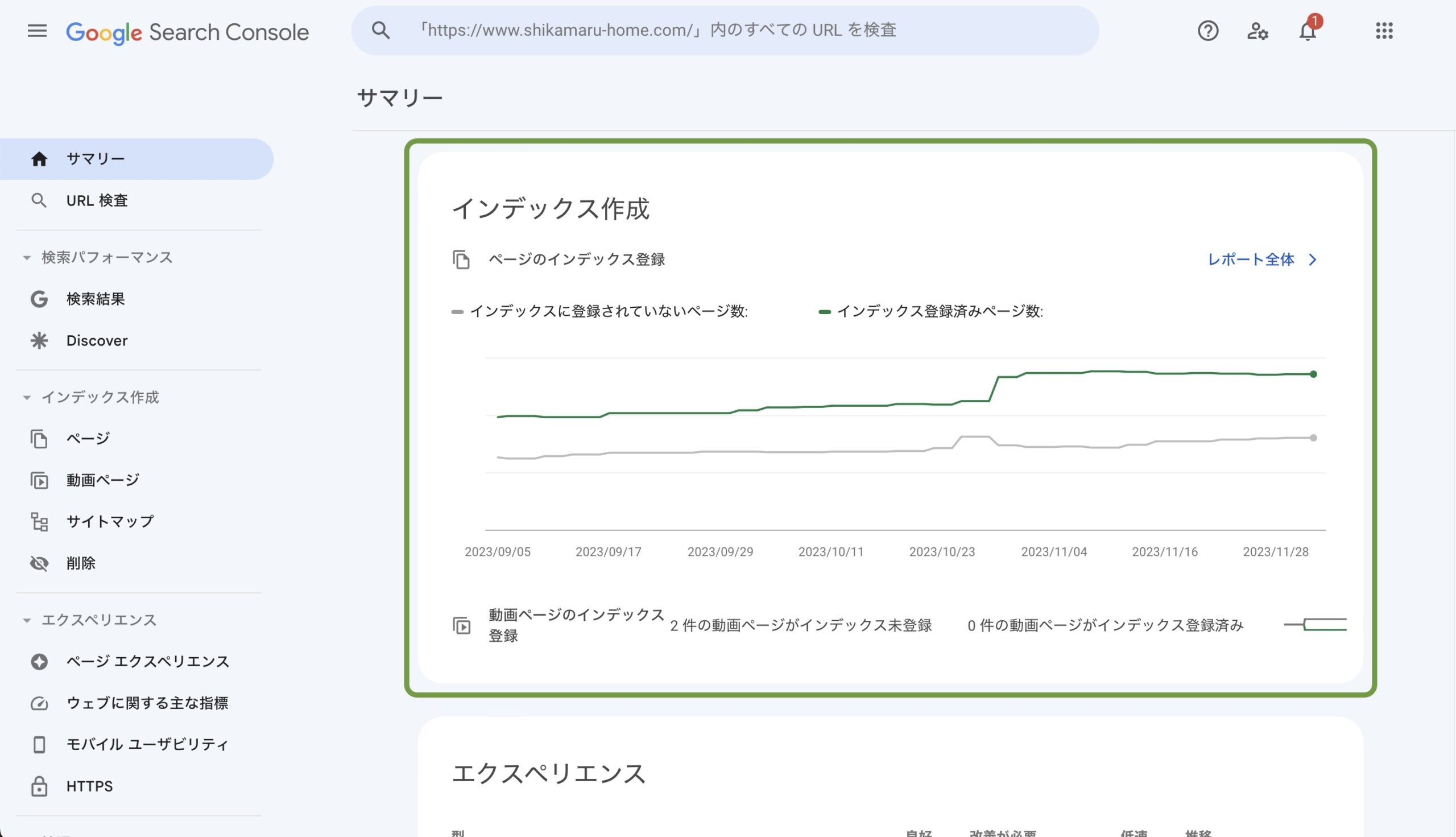
少しトップページを下にスクロールすると現れる「インデックス作成」では、ブログのページがどれだけインデックスされているかを確認することができます。
インデックスに登録されていないページも結構ありますが、意図的にインデックスされないようにしている部分もあるので、全部が全部インデックスされている必要はありません。
書いた記事でインデックスされてほしいのに、されていないページがあればインデックスをリクエストするようにしましょう。
【まとめ】Googleサーチコンソールは日々チェックするようにしよう!
Googleサーチコンソールの設定お疲れ様でした!
サーチコンソールは無料でブログの検索結果でどう表示されているかの統計を確認することができて、いわば健康状態をチェックすることができる非常に重要なツールです。
設定が完了したらできるだけ毎日チェックしてインデックスされていない記事がないか、リライトできる記事がないかを確認するようにしていきましょう!
それではまた。


